컴퓨터를 사용하면서 여러 이미지 파일이나 동영상파일, 문서파일, 잘 알지 못하는 시스템 파일까지 접하게 되는데요. 또 어쩔때는 파일을 압축했다가 풀었다가 하잖아요.
지난 번 아이튠즈 벨소리 만들기에서 한번 알려드렸다시피 가끔 이렇게 확장자를 변경해야 하는일이 때때로 생기더라구요.
확장자가 숨겨져 안보이는 경우.
당황하지 않고 능숙하게 윈도우 파일 확장자 표시를 찾아서 샤샤샤 변경해 보자구요!
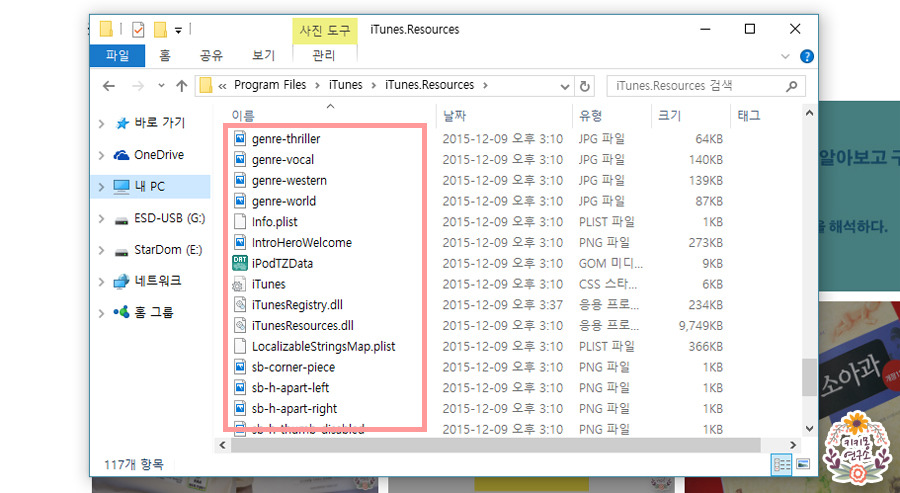
저렇게 확장자 명이 보이지 않을 때 말이죠.
상단 파일을 눌러서 ‘폴더 및 검색 옵견 변경’을 눌러주세요.
항목 열기, 파일 및 폴더 보기, 검색에 대한 설정을 변경하는 곳이랍니다.
‘폴더 및 검색 옵견 변경’을 누르면 이렇게 창이 하나 뜨는데요.
일반/보기/검색 이 중에 보기를 눌러주세요.
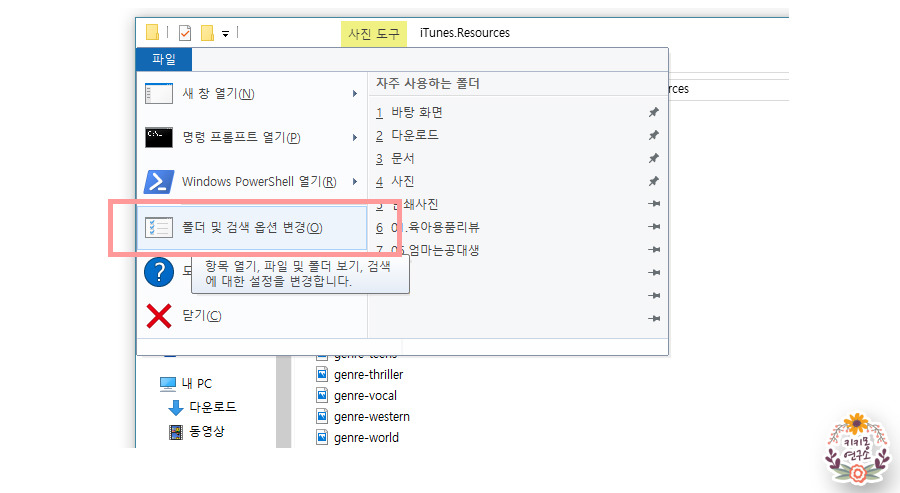
고급 설정 밑으로 여러가지 체크사항들이 나오는데 이것이 폴더에 관한 세분화된 설정이예요.
아래로 내려가다 보면 ‘알려진 파일 형식의 파일 확장명 숨기기’에 체크가 되어있을 거예요.
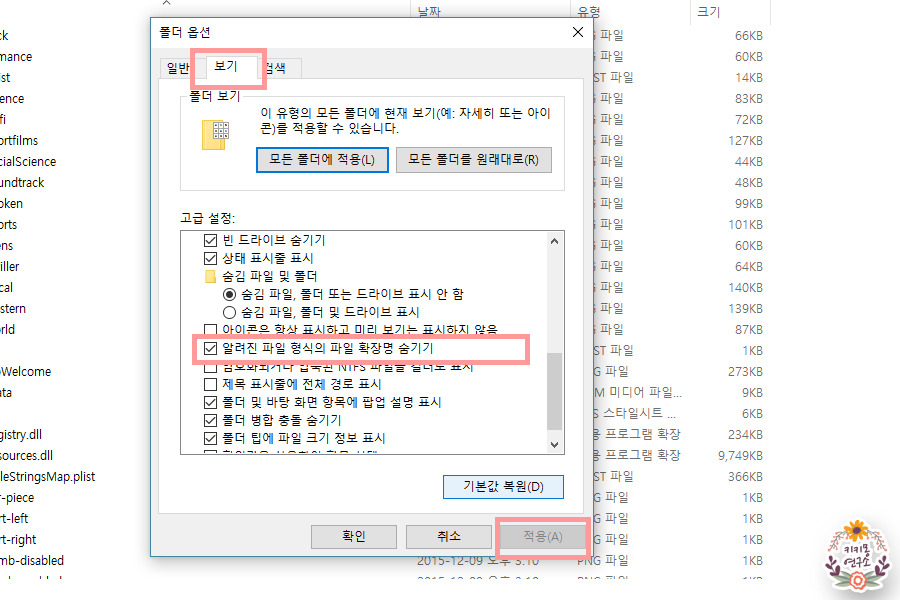
이 부분을 체크 해제해 주세요!
그리고 적용 클릭클릭.
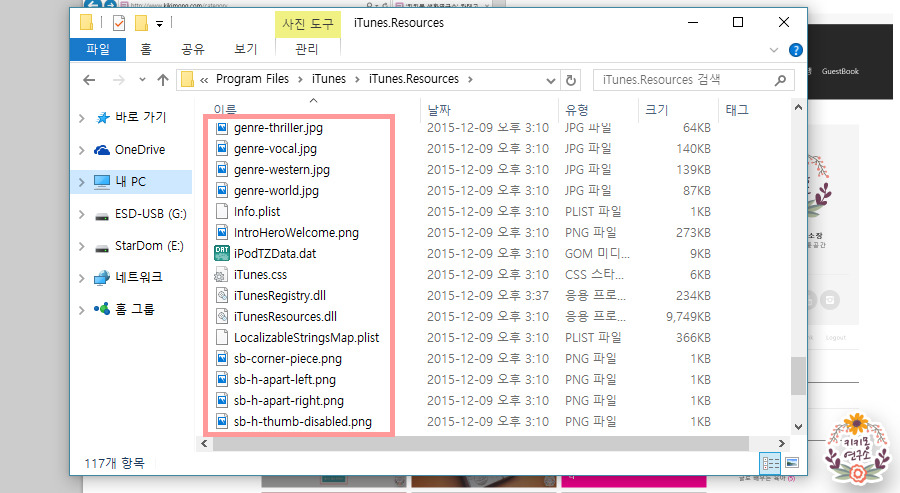
그리고 다시 폴더로 돌아와 보면 쨔쟌.
뒤에 .jpg 라는 확장명이 생긴것이 보이시나요?
다시 확장자 표시를 숨기고 싶다면 아까와 같은 방법으로 ‘폴더 및 검색 옵견 변경’으로 들어가 다시 체크박스에 체크해 주고 적용을 눌러주면 확장자는 숨겨질 거예요.
이제 신랑에게 물어보지 않고 능숙하게 할 수 있겠네요. 헤헤
